Werbung
Als Google die beliebte mobile Bearbeitungs-App Snapseed erwarb, war eines der ersten Dinge, die sie taten, die Mac-Version der App zu streichen. Sie vor kurzem Snapseed für Desktop-Benutzer neu eingeführt 12 erstaunliche Funktionen für Google Fotos, von denen Sie nichts wusstenGoogle Fotos ist ein bekannter Dienst, der jedoch viele kleine Tricks enthält. Hier sind 12 großartige Funktionen von Fotos, die Sie möglicherweise verpasst haben. Weiterlesen , egal welches Betriebssystem sie gerade verwenden. Der einzige Haken ist, dass Snapseed jetzt browserbasiert ist, solange Sie den Google-eigenen Browser Chrome verwenden.
Google hat Snapseed nicht nur an sein eigenes Betriebssystem gebunden, sondern auch an Google+ und seine Funktionen in das soziale Netzwerk integriert, das sich bei einigen Fotografen als beliebt erwiesen hat. Kein Wunder, denn Google+ bietet fantastische Funktionen zum Teilen von Fotos.

Automatische Verbesserung
Wenn Sie sich nicht zu sehr um die Korrektur Ihrer Bilder bemühen möchten, sind Sie froh zu wissen, dass die automatische Verbesserungsfunktion von Snapseed ins Web portiert wurde. Sie können Ihre Bilder nicht nur automatisch korrigieren, sondern auch bestimmte Einstellungen vornehmen - nämlich Helligkeit, Kontrast, Sättigung, Schatten, Wärme und Struktur.
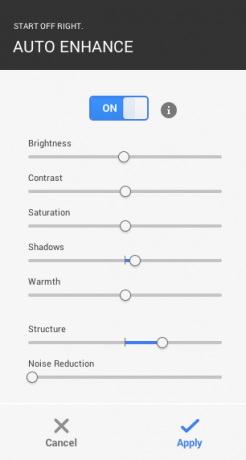
Feinabstimmung von Bildern
Bild einstellen: Wie bei jedem Fotobearbeitungsdienst zu erwarten, müssen Sie in der Lage sein, Helligkeit, Kontrast und Sättigung eines Bildes anzupassen. Mit der Funktion "Bild anpassen" können Sie genau das tun und zusätzlich die Wärme und die Schatten des Bildes anpassen.

Selektive Einstellung: Dies ist eine der besten Funktionen von Snapseed - die Möglichkeit, Helligkeit, Kontrast und Sättigung bestimmter Punkte im Bild anzupassen. Sie beginnen mit dem Hinzufügen eines „Kontrollpunkts“. Klicken Sie auf die Schaltfläche + und zeigen Sie auf die Position auf Ihrem Bild, die Sie anpassen möchten. Nach dem Klicken sollte ein Menü mit vier Optionen angezeigt werden. Mit den Pfeilen können Sie den Bereich im Bild anpassen, der von Ihren Änderungen betroffen sein wird. Mit den anderen drei Tasten - B, C, S - können Sie entweder die Helligkeit, den Kontrast oder die Sättigung einstellen.
Nachdem Sie die Einstellung ausgewählt haben, die Sie anpassen möchten, können Sie einfach mit der Maus nach rechts wischen, um die Einstellung zu erhöhen. Wenn Sie nach links wischen, wird dies verringert.

Einzelheiten: Mit dieser Einstellung können Sie die Schärfe Ihres Bildes anpassen oder mit der Einstellung "Struktur" noch mehr Details im Bild hervorheben.

Zuschneiden und drehen: Mit der endgültigen Grundeinstellung können Sie Bilder mit voreingestellten Abmessungen zuschneiden, darunter 1: 1, 4: 3, 16: 9 und mehr. Sie können den Zuschneidebereich auch zwischen Quer- und Hochformat wechseln. Neben dem Drehen Ihrer Bilder nach rechts oder links ist eine weitere wichtige Funktion, die Snapseed Benutzern bietet, die Möglichkeit, Bilder zu begradigen. Dies ist sehr nützlich, um Bilder zu korrigieren, die fast perfekt sind. Sparen Sie beim Aufnehmen ein wenig Neigung.
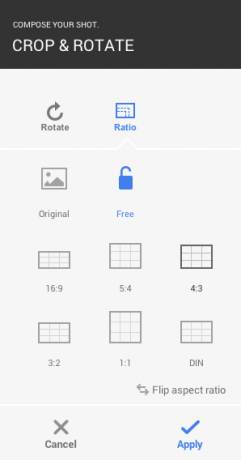
Filter
Wie zu erwarten ist, muss jeder Fotobearbeitungsdienst mit voreingestellten Filtern ausgestattet sein, und die Filter von Snapseed enttäuschen Sie mit Sicherheit nicht. Es stehen sechs Filter zur Auswahl.
- Das 'TheaterDer Filter verleiht Ihren Bildern eine fast HDR-ähnliche Qualität, ist jedoch etwas subtiler und realistischer.
- Fokus zentrieren Mit dieser Option können Sie einen Kreis in Ihrem Bild auswählen und ihn verwischen.
- Jahrgang Verleiht Ihren Bildern ein Gefühl der alten Schule und verfügt über eine einstellbare Vignettierung. Auf dem Computer können Sie auch aus verschiedenen Stilen auswählen und den Farbton Ihres Vintage-Filters anpassen.
- RetroluxDer zuletzt hinzugefügte Filter von Snapseed hat ebenfalls ein Vintage-Feeling, das jedoch durch Kratzer und leichte Undichtigkeiten verursacht wird. Auf Google+ gibt es viele kleine Verbesserungen, aus denen Sie auswählen können - verschiedene Leckmuster, verschiedene Stile und Farben.
- Schwarz und weiß Mit dieser Einstellung können Sie nicht nur wunderschöne Schwarzweißfotos erstellen, sondern auch Helligkeit und Kontrast anpassen und aus sechs verschiedenen Stilen auswählen.
- Tilt-Shift macht genau das, was auf dem Etikett steht. Mit dieser Funktion können Sie direkt in Google+ fantastische Neigungsverschiebungen erstellen.
Schließlich können Sie auch aus 21 verschiedenen Bildern auswählen, um Ihre Fotos aufzupeppen.
Handy oder Browser?
Ein wesentlicher Unterschied zwischen der Mobil- und der Browserversion von Snapseed besteht darin, dass jede Einstellung in der Browserversion Voreinstellungen enthält. So gibt es beispielsweise in der Funktion "Bild einstellen" sechs Voreinstellungen: neutral, Pop, Lift, launisch, gebleicht und dunkel.

In der mobilen App können Sie nur die Kontrast- und Farbkorrektur optimieren. Zwei zusätzliche Einstellungen, die Sie auch im Browser anpassen können, sind die Reduzierung der Rauschunterdrückung und die Vignettierung Ihrer Bilder.
Wenn es um die Funktion "Bild einstellen" geht, werden der Weißabgleich und das Ambiente der mobilen App durch Schatten und Wärme ersetzt, was etwas enttäuschend ist. Die Ambiente-Funktion verleiht Ihrem Bild wirklich mehr Tiefe, während die Wärmefunktion etwas flach ist. Die Schattenfunktion im Browser ist jedoch eine großartige Ergänzung und hilft dabei, subtile, aber notwendige Änderungen an Ihren Bildern vorzunehmen.
Das Erntemerkmal ist nahezu identisch. Der einzige Unterschied besteht darin, dass in der mobilen App die zusätzliche Schnittdimension von 7: 5 vorhanden ist, die in der Browserversion nicht verfügbar ist. Selektive Anpassungen, Details und die „kreativen Anpassungen“ sind identisch mit der mobilen App. Speichern Sie die zuvor genannten Voreinstellungen.
Weitere Informationen zur Verwendung von Snapseed im Browser finden Sie unter Support-Seite von Google. Wenn Sie mit der mobilen Version der App noch nicht vertraut sind, lesen Sie unbedingt unseren Testbericht über Für Android geschnappt Verwendung von Snapseed: 10 Tipps für eine bessere Bearbeitung von Snapseed-FotosSnapseed ist eine kostenlose Fotobearbeitungs-App, mit der Sie das Beste aus Ihren Fotos herausholen können. Verwenden Sie diese Tipps für die besten Ergebnisse. Weiterlesen .
Was halten Sie von Snapseed in Google+? Denken Sie, dass Google versucht, mehr Menschen in sein soziales Netzwerk zu locken? Lass es uns in den Kommentaren wissen.
Nancy ist Schriftstellerin und Herausgeberin und lebt in Washington DC. Zuvor war sie Redakteurin für den Nahen Osten bei The Next Web und arbeitet derzeit in einem in DC ansässigen Think Tank für Kommunikation und Social Media Outreach.